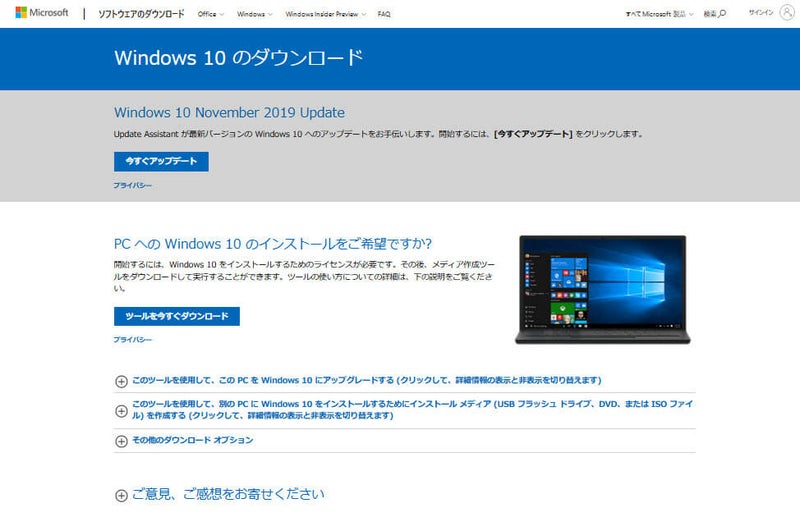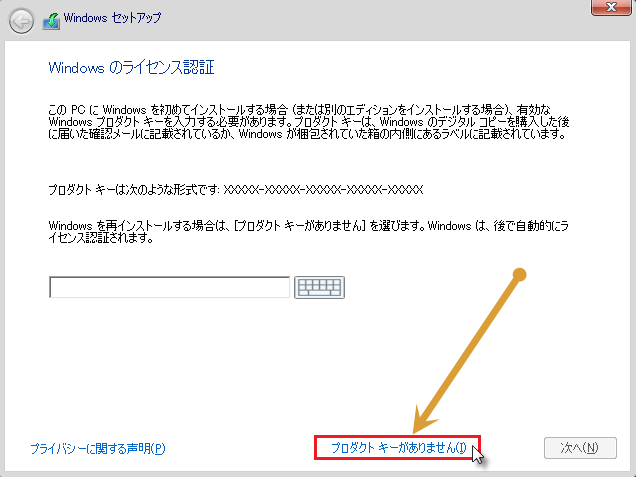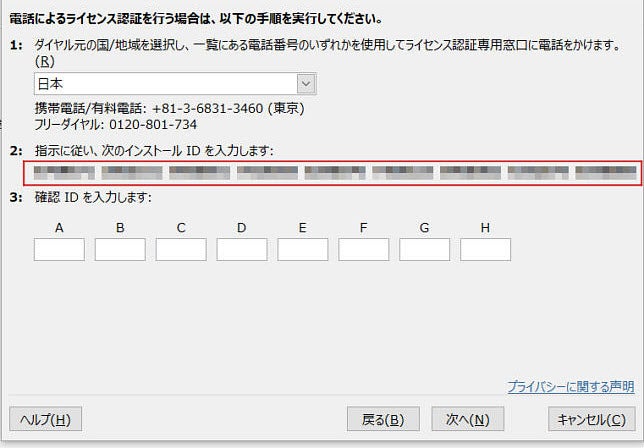2020年3月現在、Windows10へ無償アップグレードできるという記事を見かけます。
今回、1年ぶりにSSDを工場出荷時に戻し、Windows7からWindows10に戻しました。
これは、新品のPCに一からOSをインストールしたのと近い条件になります。
◇Windows10無償アップグレードはできるのか?
実際に、真っさらなもので、試していないので、はっきりしたことが言えません。
過去に「Windows10にアップグレードしたことがある」が条件なので、その記録が管理されているのかもしれません。しかし、2020年3月現在も、無償アップグレードができるという記事を見かけます。なので、試す価値はあります。
◇Windows10(OSデータ)入手
https://www.microsoft.com/ja-jp/software-download/windows10%E3%80%80
◇Windows10のアップグレードのコツは!
自動インストールを行わず、アップグレード用のISOデータDVDを制作、ディスクメディアを使うと、成功率が高いです。
◇インストールプログラムのISOの記録方法は2種類!
ディスクに焼くか、USBメモリに保存します。
ここでは、ディスク作成を推奨していますが、USBメモリに保存した場合、後に、ISOを起動させるソフト(デーモンツールLite)が別途必要です。Windows7なら、バージョン4.45.4 以下を使用してください。
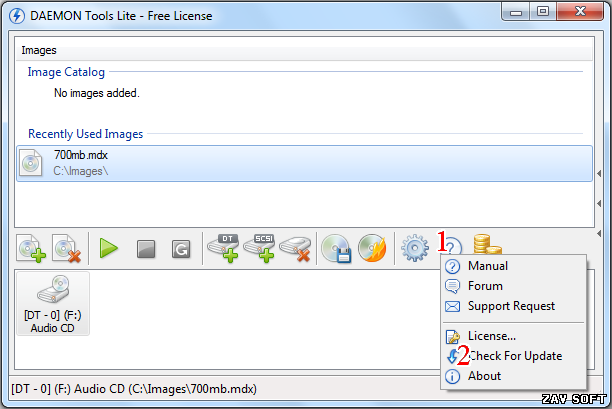
◇DAEMON Tools Liteインストール場所と方法
https://www.nihongoka.com/daemontools/oldversion/
◇Windows10アップグレードに必要なもの
・4.7GBのDVDディスク
・Windows10のISOをDVDに焼くソフトに関して
Windows7以降は、フォルダからWindowsメディアプレーヤーが連動します。別途ソフトは必要ありません。
◇Windows10 インストール方法
①DVDメディアができたら、Windowsが起動している状態で、Windows10アップグレードディスクをドライブに入れます。(PCにドライブが付いていないときは、外付けで代用できます)
②Windowsを再起動させます。
③再起動が始まったら、「Enterキー」をカタ・カタ・カタ・とテンポよく叩きます。
あとは、画面の指示に従って続行します。
購入した正規版を使っているのに プロダクトキーを求められることがあります。上記で書いたように、ライセンス認証をしていれば問題ありません。下記の「プロダクトキーがありません」をクリックして先に進んで下さい。これを突破するのには、DVDメディアを使った方が有利です。
◇注意
もし、SSDやHDDの交換で、旧OSを新規インストールした場合、必ずWindows7や8の、ライセンス認証を行ってください。これを行わないとアップグレードできません。
自作PC用のWindowsOSディスク、OEM版やDSP版は、複製防止の為、インストールを制限することがあります。この解除を、自力で行えない場合は、マイクロソフトカスターサービスに電話して対処します。
個人的に知っている番号は「0120-54-2244」です。自動音声、もしくは、オペレーターの対応ですが、当時のオペレーター対応は10:00~18:00でした。
◇ドライバーのインストールを忘れないこと。
メーカー製品のオールインワンのOSは除外しますが、
PCは、OSをインストールしただけでは、ネットもつながらず、音も出ず。場合によっては、モニターの表示が正しくされません。
記憶が残っていたLANドライバー(ネット回線)が何かのタイミングで復活することもありますが、それはそれで厄介です。Windowsは、ネット回線を使いドライバーを自ら探し出し、互換性のある物をインストールします。そうなると、本来の威力を発揮しないことがあります。ドライバーは、マザーボードメーカーのサイトから入手して、それを。インストールしてください。
◇編集後記
必要なデータを、今は簡単にダウンロードできるので、古い記録メディアは捨てしまい、しかも、捨てたことすら忘れていました。それに加え、マイクロソフトをはじめとする、サイトのレイアウトが変更されいたので、今回は、少々メンテンテナンスに手こずりました。